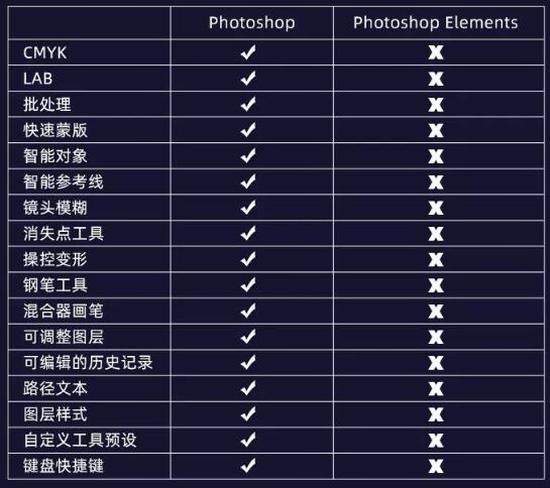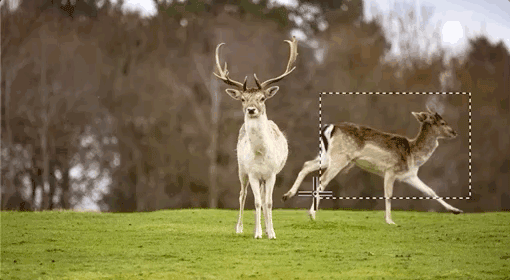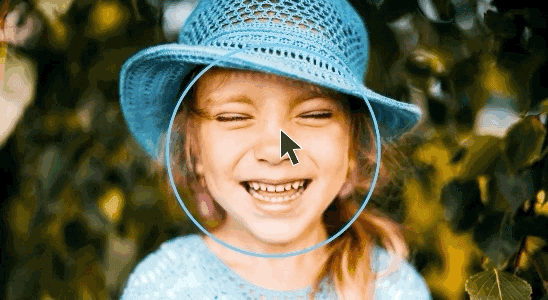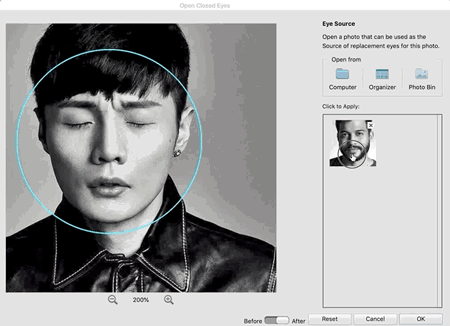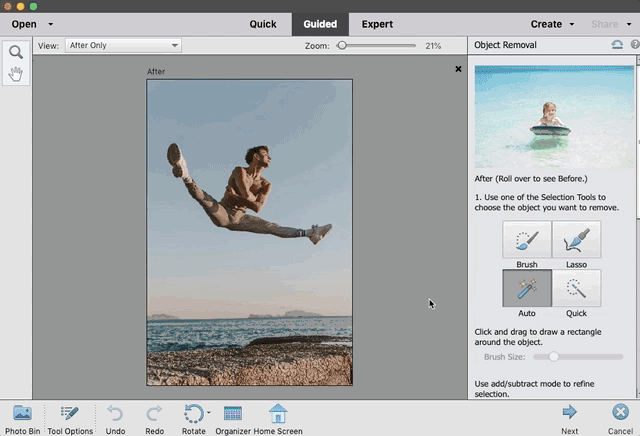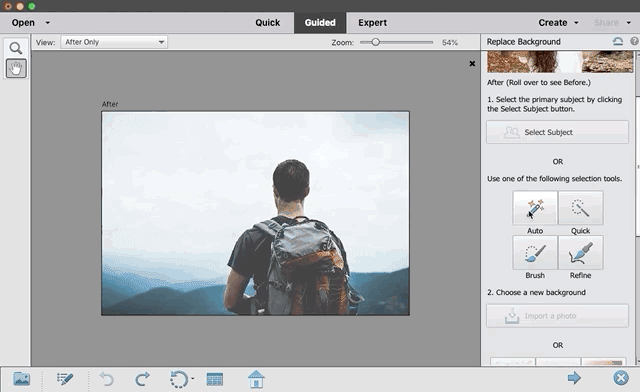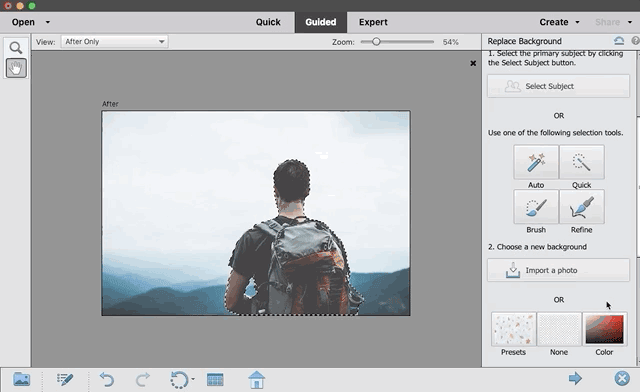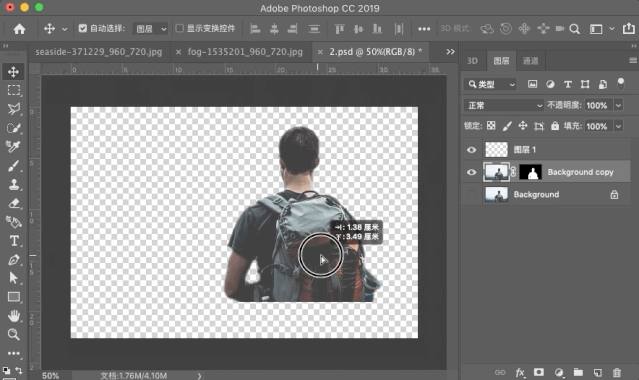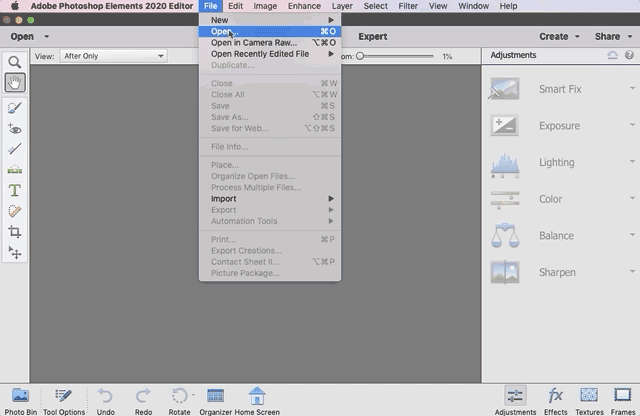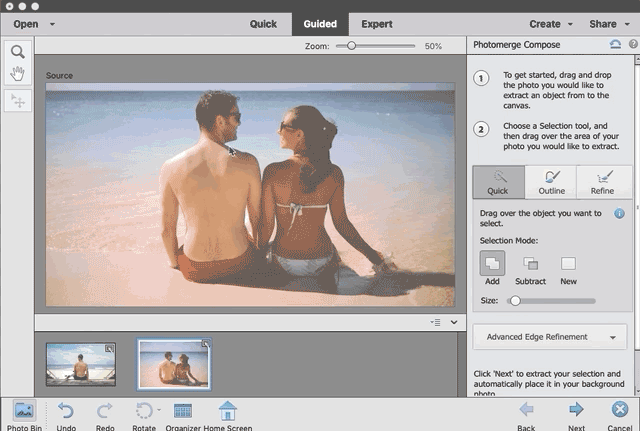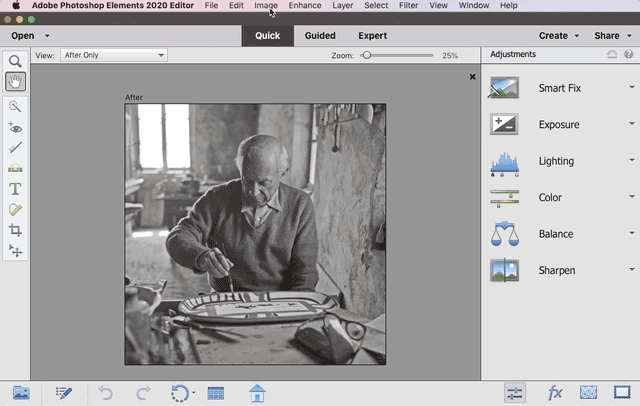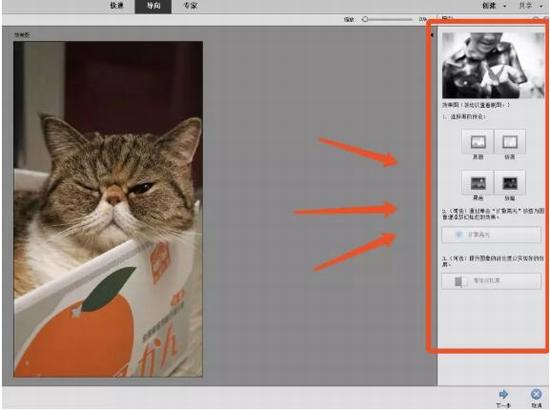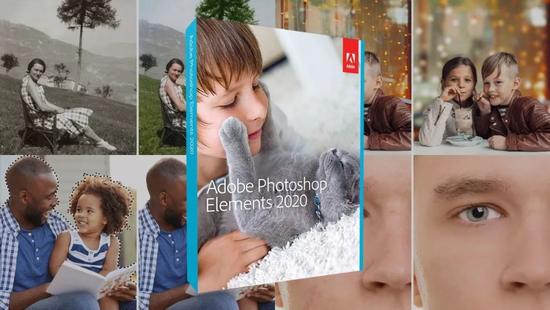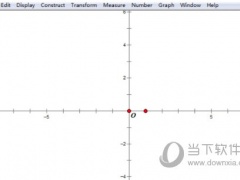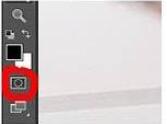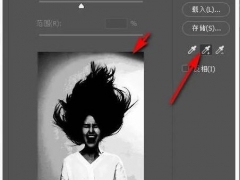Photoshop Elements2020如何让图片一键睁眼 Adobe PSE2020一键P图教程
Photoshop Elements2020如何让图片中闭着的眼睛一键睁开?Photoshop Elements(简称PSE)2020有AI功能,可以一键着色、睁眼、换背景、抠图等,这依托于PSE2020升级了全新的Sensei人工智能技术。一键睁眼是如何做的呢?PSE2020哪些能一键操作的黑科技如何操作呢?下面来看看Photoshop Elements2020一键睁眼和一键P图教程。
Adobe Photoshop Elements,是Adobe Photoshop的消费版本。Photoshop Elements 2020致力于易用性和可访问性,由于人工智能和计算机视觉的改进,任何照片发烧友,无论他们的照片编辑水平如何,都能够通过它获得出色的成绩。
Photoshop Elements2020和PS相比少了哪些功能
Photoshop Elements2020有哪些AI功能
1、能一键抠图换背景
2、能分分钟去除画面中不协调元素
3、还能瞬间给黑白老照片上色
4、而且最最最夸张的是:一键睁眼
Photoshop Elements202如何一键睁眼
先说这个最神奇的一键睁眼。为了试验是否真的能和宣传片中一样,我找了两张某知名从不睁眼歌手的照片。
首先,在软件中打开闭眼照片在菜单栏中选中「open close eyes」
随后在素材库中上传睁眼照
轻轻这么一点击
平常至少得花半个小时p的图,在 PSE 2020 中一秒就能完美合成。但众所周知这名歌手睁眼和不睁眼,并没有什么区别,所以我试着用别人的眼睛来了个移花接木
这个男人,终于睁开了他的眼睛!放大看看,简直是天衣无缝
要说一键睁眼功能用的还算比较少,那下面这些功能,PSE 2020就完全考虑到了用户日常生活中的应用就算你毫无软件基础也能快速上手。
Photoshop Elements2020如何一键抹除干扰元素
最难过的莫过于出去旅游,拍了一堆照,回来高高兴兴想发朋友圈,一导出,却发现背景一堆陌生人。这图一修就得修上大半天
但PSE就能分分钟帮你解决问题。导入图片,选中相应功能。
框选需要去除元素的区域软件就能自动识别不协调元素,点击移除,无缝抹掉陌生人!
在画面中占比较大的元素也能移除
不知是人工智能,还是靠大量代码堆积起来的算法,这平常要搁PS里修,可不得耗费大半天。果然科技就是第一生产力。
Photoshop Elements2020如何一键更换背景
别说是去除背景不协调元素,就算你对整个背景不满意,PSE也能瞬间给你替换个新的。
只需上传照片,点击功能键软件就会智能识别人物
再上传个满意的背景图分分钟给你合成一张新照片
还能当抠图神器使背景选透明色就行
选择保存成PSD,在PS中打开你还会惊奇发现PSE不仅帮你抠了图,还是蒙版!还给你分好了图层!
节省下抠图时间,出稿更快每天早一小时下班一年能比同事多出10天假
Photoshop Elements2020如何快速合成合照
除了替换背景,PSE还能合成合照。这不快到年底了,单身狗找不到对象回去给父母个交代,至少要p张照片堵住他们的嘴。PSE分分钟就能给你“找个对象”,上传两张照片,选择相应功能,将照片拖入画板。
再用选择工具选中别人的对象,按下「Next」别人的对象马上就变你对象
还你一个清净的春节假期
Photoshop Elements2020如何一键上色
除了针对照片合成方面的功能,PSE 2020 在色彩方面表现也很出色,比如下面这个一键上色功能。
原来要给老照片上色,需要在PS中涂涂抹抹大半天,没有色彩基础,还不一定能还原出照片色彩。
现在只需把照片上传到PSE中,在菜单栏找到照片着色并点选,软件就会自动根据画面明暗智能分析,一键生成彩色照片。
效果对比图▼
Photoshop Elements2020不仅功能多,贴心的PSE还内置教程每种黑科技的操作最多也就3步。
Photoshop Elements2020编辑功能介绍
自2019版本以来,在Photoshop和Premiere Elements中打开主屏幕已显示自动生成的照片和视频幻灯片,并由Adobe Sensei提供不同的效果。在2020版本当中,将出现新的效果,例如黑白选择,图案画笔用于在照片上叠加图案,Painterly用于进行蒙版和裁切,以及景深功能,用于模糊背景以突出主体。
Photoshop Elements 2020具有新的编辑功能,用户可以利用它们进行快速强大的编辑。有一个选项可以自动为黑白照片着色或调整现有彩色照片中的颜色。通过一键选择主题,用户可以单击选择照片的主题,然后应用效果或剪裁主题以将其放入另一张照片中。
Photoshop Elements 2020有一个新的皮肤平滑功能,它将使用Adobe Sensei技术自动平滑和细化照片中对象皮肤,并且Adobe添加了几个新的“引导编辑”(又称为教程)。指导性的编辑包括使照片当中不需要的对象消失,并使用图案笔刷为照片添加创意火花。
以上就是Adobe Photoshop Elements2020使用一键睁眼的详细步骤。Photoshop Elements2020依托升级的AI技术,在抠图、着色、换背景等都能达到一键操作。像抠图,本来需要各自工具,几个步骤,在PSE2020中只有点击一下就能抠。一键睁眼其实是把图片库中其他照片睁眼的部分替换过来。关注教程之家,解锁更多软件教程。